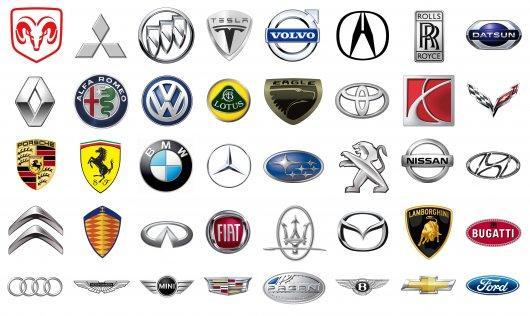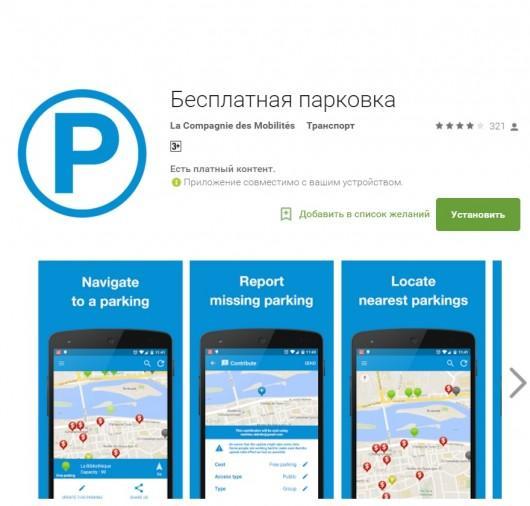- Андроид Авто — что это такое, как подключить к машине
- Android Auto — что это такое
- Как пользоваться Android Auto
- «Андроид Авто»: как подключить и настроить
- Как использовать «Андроид Авто» на мобильном устройстве
- Подключение через USB-кабель и использование приложения на дисплее автомобиля
- Как использовать «Андроид Авто» на дисплее автомобиля через беспроводное подключение
- Приложения для Android Auto
- 10 советов по настройке и использованию Android Auto
- Как правильно настроить в машине Android Auto
- Совет № 1. Следите за пробками во время вождения
- 2. Настройте главный экран под себя
- 3. Настройте ярлыки, как вам удобно
- 4. Отключить некоторые разговоры
- 5. Используйте голосовое управление
- 6. Установите поставщика музыки по умолчанию
- 7. Ознакомьтесь с руководством по эксплуатации авто
- 8. Найдите больше приложений
- 9. Не продолжайте с того места, на котором остановились
- 10. Не отвлекайтесь
Андроид Авто — что это такое, как подключить к машине
OC Android ежедневно совершенствуется и развивается, расширяет свой функционал и тем самым увеличивает возможности пользователей. Оценить преимущества данной операционной системы теперь могут и автолюбители. Для их удобства разработан новый умный сервис — Android Auto. Все заинтересовавшиеся данным продуктом от Гугл смогут здесь найти его подробное описание. Ниже рассказано про «Андроид Авто»: что это, особенности пользования, его преимущества, недостатки и проч.
Android Auto — что это такое
«Андроид Авто» (Android Car) — это бесплатная программа, разработанная для ОС Android как информационно-развлекательная для автомобилей. Благодаря ей на дисплей ИРС транслируется упрощённая версия мобильного, что во время управления автотранспортом обеспечивает безопасность и законность использования телефона. За счет софта обеспечивается простой доступ к утилитам и функциям, таким как набор и принятие телефонных звонков, сообщений, просмотр карт и др.
Андроид постоянно удивляет своих пользователей новыми программами
Обратите внимание! Не все приложения мобильного устройства возможно транслировать на дисплей центральной консоли машины с помощью данного умного сервиса. Это связано с одной из главных функций Android Auto — безопасностью во время движения.
Сервис «Андроид Авто» так же, как и его аналог от Apple, устанавливается опционально. По состоянию на февраль 2020 г. установка программы возможна более чем для 50 марок автомобилей. К таковым относят: Skoda, Abarth, Fiat, Acura, Aston Martin, Borgward, Buick, Cadillac, Chevrolet, Chrysler, Dodge, Genesis, Iveco, Karma, Holden, Lamborghini, Lincoin, Mahindra, Opel, Toyota, Vauxhall и пр.
Какие марки авто поддерживает
Этот вопрос и сейчас не остаётся без внимания разработчиков, поэтому время от времени список пополняется новыми моделями и марками автомобилей. По слухам, уже в этом году появятся BMW и Dacia, совместимые с «Андроид Авто».
Обратите внимание! Если подключение «Андроид Кар Плей» к заводской информационно-развлекательной системе не представляется возможным, то можно приобрести нештатную ИРС. Например, утилита Android Auto совместима с мультимедийными системами и ИРС фирмы Pioneer и Kenwood, которые можно приобрести в автомаркете.
Как пользоваться Android Auto
Программа «Андроид Авто» — это упрощённая версия мобильного устройства. Однако от телефона на липучке его отличает более удобный и адаптированный под автомобиль дисплей, голосовое управление большинством функций и др.
Обратите внимание! Для управления голосом «Андроид Авто» на телефоне нужно сказать «ОK, Google» или нажать на значок микрофона. Далее следует дождаться звукового сигнала и произнести команду.
Чтобы использовать приложение на стереосистеме, нужно также сказать «ОK, Google», удерживая кнопку голосового управления на руле либо нажать на значок микрофона на экране. И произнести команду после звукового сигнала.
Ещё одно преимущество «Андроид Авто» — это регулярные обновления навигационных карт, которые осуществляются чаще, чем в заводских ИРС, и предоставляют доступ к более актуальной информации. А уже посещённые места будут доступны для просмотра на ПК или смартфоне.
Важно! В программе возможно предварительное прокладывание маршрута на телефоне с его дальнейшим перенесением в «Андроид Авто».
«Андроид Авто» можно проложить маршрут
Но перед тем как начать работу с данным приложением, его нужно установить, подключить и настроить.
«Андроид Авто»: как подключить и настроить
В Российской Федерации активация функций Android Auto возможно как через USB-кабель, так и с помощью беспроводного подключения.
Как использовать «Андроид Авто» на мобильном устройстве
Независимо от выбранного способа для сопряжения телефона с ИРС автомобиля подключение начинается с подготовки смартфона. Для этого выполняются следующие действия:
- Проверка версии обновления ОС мобильного телефона. Установленная версия OC Android должна быть не ниже 5 (Lollipop). Чем выше версия ОС смартфона, тем быстрее работает Android Auto.
- Из Play Маркета загрузить и установить утилиту Android Auto. Для Android 10 и выше загрузка приложения не нужна, так как в этих версиях операционных систем «Андроид Авто» уже включили во встроенную технологию.
- Проверить скорость интернет-соединения.
Далее запускают и настраивают приложение на смартфоне:
- В Android 10 и выше просто открыть нужное приложение.
- При первом запуска умного сервиса система может предложить загрузить или обновить некоторые приложения.
- Также необходимо ознакомиться с «Примечанием о безопасности» и принять «Условия использования».
- Далее, следуя инструкциям, открыть доступ к функциям и приложениям смартфона. Для улучшения работы системы «Андроид Авто» рекомендуется предоставить полный доступ к запрашиваемым программам.
- Включить уведомления от приложения.
- При сопряжении через Bluetooth или авто стереосистему выбрать устройство для автозапуска.
Подключение через USB-кабель и использование приложения на дисплее автомобиля
После проверки готовности мобильного устройства можно переходить к сопряжению телефона и ИРС автомобиля. Для этого нужно:
- Завести автомобиль и оставить его в режиме «Парковка».
- Если приложение Android Car на телефон ещё не установлено, то скачать его или подключить смартфон к автомобилю, используя USB-кабель. Тогда система сама предложит установить данную программу.
- Установить связь автомобиль-телефон через Bluetooth.
- Осуществить настройки согласно вышеупомянутой инструкции. При подключении «Андроид Авто» к бортовому компьютеру автомобиля через USB-кабель Bluetooth-соединение на смартфоне активируется автоматически.
- На дисплее ИРС автомобиля выбрать устанавливаемое приложение.
- Следуя инструкциям, завершить настройку.
Как использовать «Андроид Авто» на дисплее автомобиля через беспроводное подключение
Для этого нужно следовать нижеописанной пошаговой инструкции:
- Удостовериться, что телефон соответствует вышеописанным требованиям.
- Активировать сервис в настройках стереосистемы.
- Активировать интернет-соединение и Bluetooth в смартфоне.
- После заведения автомобиля подключить телефон к бортовому компьютеру автомобиля через Bluetooth.
- Закончить настройки, следуя инструкциям.
- На экране ИРС выбрать «Андроид Авто». Подключение может занять несколько секунд.
Обратите внимание! Если после интернет- и Bluetooth-подключения трансляция так и не началась, открыть главный экран на дисплее ИРС и нажать на значок «Android Auto».
После этого приложение готово к работе.
Обратите внимание! Для оптимальной работы умного сервиса Android Auto необходимо бесперебойное интернет-соединение на мобильном устройстве.
Приложения для Android Auto
Список утилит, доступных для приложения «Андроид Авто», весьма обширен. С их помощью вождение становится более комфортным, безопасным и не скучным.
Некоторые приложения оповещают о пробках и других дорожных событиях, выстраивают маршрут. К таковым относят карты от Яндекс и Гугл.
С помощью Гугл карт легко добраться до места
Обратите внимание! Ещё одно популярное приложение — навигатор Waze. Работает он практически без сбоев. Кроме этого передается информация о пробках другими пользователями напрямую.
Среди жителей мегаполисов весьма популярно приложение «Бесплатная парковка». Оно позволяет сэкономить время и деньги. Также с его помощью можно определить место стоянки автомобиля, если по каким-то причинам его забыли.
Приложение «Бесплатная парковка» уместно для жителей мегаполисов
Для выполнения функций видеорегистратора отлично подойдёт приложение CamOnRoad. С его помощью при движении машины видео записывается с камеры смартфона и сохраняется на внутреннюю память мобильного устройства либо в облако.
Для чтения смартфоном всех приходящих уведомлений рекомендуется установить приложение ReadToMe. Также с помощью настроек данной утилиты можно настроить зачитывание уведомлений и установить фильтр на сообщения от абонентов, что позволит игнорировать ненужную информацию.
К сведению! Для диагностики работы автомобиля подойдут приложения Dash — Drive Smart, Torque Lite и пр.
Не стоит ограничиваться стандартными возможностями телефонов и автомобилей. Какое приложение, как Android Auto, позволит использовать телефон во время вождения абсолютно законно, а также сделает управление автотранспортом более комфортным и безопасным.
Источник
10 советов по настройке и использованию Android Auto
Как правильно настроить в машине Android Auto
Мобильное автоприложение Android Auto от Google уже более шести лет находится на прямой связи с миллионами водителей, и все больше и больше новых автомобилей получают эту, безусловно, полезную и удобную функцию. Google, как одна из крупнейших IT-корпораций, тщательно отслеживает пожелания автомобилистов и постоянно вносит корректировки. И благодаря такому подходу Android Auto действительно сильно изменился.
Итак, все больше и больше автомобилей теперь поддерживают Android Auto (а также Apple CarPlay, но сегодня речь не о конкуренте из города Купертино), поэтому, если вы только начинаете знакомство с этой технологией, вот несколько советов, которые вам стоит знать, чтобы упростить взаимодействие с приложением и обезопасить себя за рулем.
И первый небольшой лайфхак заключается в том, что на самом деле вы можете использовать Android Auto вообще без подключения к мультимедиасистеме автомобиля — просто включите приложение на своем телефоне и прикрепите устройство к приборной панели или лобовому стеклу. Готово!
Совет № 1. Следите за пробками во время вождения
Чаще всего вы будете использовать Google Карты в Android Auto в режиме навигации, то есть, как уже такой привычный навигатор. В этом случае текущие условия движения (пробки, пути их объезда, километраж, время прибытия и другие) будут отображаться в прилодении автоматически.
По вышеназванным причинам полезно включать Google Карты в приложении даже того, когда вы знаете, куда вам нужно ехать. В этом режиме коснитесь значка шестеренки (внизу слева), а затем включите ярлык «Traffic», чтобы убедиться, что вы увидите любые возможные пробки.
2. Настройте главный экран под себя
Вам не обязательно беспрекословно соглашаться с внешним видом панели инструментов Android Auto по умолчанию.
В главном списке приложений нажмите «Настроить», а затем переключитесь на свой телефон. Далее вы можете решить, какие приложения, совместимые с Android Auto, будут отображаться на мултимедиа вашего автомобиля и в каком порядке.
Хорошей идеей будет избавиться от приложений, которые вы не собираетесь использовать в машине, поскольку это означает, что при поиске нужного ярлыка вам придется прокручивать меньше значков.
3. Настройте ярлыки, как вам удобно
Помимо ярлыков приложений, вы также можете настроить ярлыки для определенных контактов и команд Google Assistant на панели управления Android Auto.
В панели приложений на центральном дисплее коснитесь пункта «Настроить», затем откройте смартфон и выберите «Добавить ярлык для средства запуска». Тут можно будет добавить практически любую команду, которая работает с Google Assistant, так что вы сможете делать все, начиная с открытия ворот гаража и заканчивая тем, что текстовые сообщения будут зачитываться вам вслух.
4. Отключить некоторые разговоры
Всплывающие предупреждения могут быть полезны, если это что-то действительно важное, но также могут отвлекать, если вы постоянно получаете запросы из всех подключенных к смартфону чатов и групп.
Чтобы отключить разговор в любом из приложений для обмена мгновенными сообщениями, поддерживающих Android Auto, коснитесь уведомления, когда оно появится, затем выберите «Отключить разговор» на следующем открывшемся экране.
Сообщения по-прежнему будут доставляться, но предупреждения не будут отображаться.
5. Используйте голосовое управление
Голосовое управление — это, конечно, самый безопасный и простой способ управления Android Auto во время вождения, и в зависимости от вашего автомобиля вы можете просто сказать «Окей, Google» или нажать кнопку на рулевом колесе, чтобы начать разговор.
Нажмите «Настройки» через систему мультимедиа автомобиля, затем «Доступ на экране телефона», и на вашем телефоне вы увидите отображение команды «Окей, Google». Убедитесь, что оно включено, если вы хотите использовать голосовое управление без помощи рук.
6. Установите поставщика музыки по умолчанию
Если вы хотите, чтобы Google Assistant запускал для вас некоторые плейлисты, но не знаете, как он узнает, какие из ваших музыкальных приложений с поддержкой Android Auto вы хотите использовать, выполните следующие действия.
На панели управления Android Auto выберите «Настройки» и «Доступ» на экране телефона, затем на телефоне коснитесь Google Assistant и Music. Так, вы сможете указать музыкальные службы по названию, если вам нужно.
7. Ознакомьтесь с руководством по эксплуатации авто
Стоит ознакомиться с руководством по эксплуатации, прилагаемым к вашему автомобилю, или просто выполнить поиск в Интернете, чтобы узнать, какими функциями Android Auto можно управлять с мультируля вашего авто.
Такие функции, как регулировка громкости, активация Google Assistant и возможность перехода вперед и назад по спискам воспроизведения, часто могут управляться с помощью физических кнопок на рулевом колесе, что безопаснее, чем их поиск на дисплее Android Auto.
8. Найдите больше приложений
Если вам интересно, какие приложения совместимы с Android Auto, то есть какие из них будут отображаться в мультимедиасистеме вашего автомобиля, если они установлены на вашем телефоне, то Google предоставляет полный их чек-лист .
В списке, вы увидите, будут преобладать приложения для обмена сообщениями и воспроизведением аудио.
9. Не продолжайте с того места, на котором остановились
По умолчанию, если Android Auto воспроизводит подкасты, музыку или любой другой аудиофайл с места последнего разъединения телефона с автомобильной стереосистемой, воспроизведение возобновится из того же файла при следующем установлении соединения. Это удобно, если вы желаете продолжить прослушивание предыдущей композиции.
Если вы хотите, чтобы этого не происходило, перейдите в «Настройки» и выключите ползунок «Автоматически возобновлять воспроизведение мультимедиа».
10. Не отвлекайтесь
Для вашей безопасности и безопасности других водителей рекомендуется включить режим «Не беспокоить» на телефоне во время вождения, чтобы не отвлекаться на звонки, и Android Auto может делать это автоматически.
На панели приложений выберите «Настройки», затем «Доступ на экране телефона», затем на телефоне нажмите «Настройки автомобиля» и «Поведение». Применится стандартная конфигурация вашего телефона «Не беспокоить», которую можно настроить с помощью параметра «Звук и вибрация» на экране настроек телефона.
Источник